
- •СОДЕРЖАНИЕ
- •ВВЕДЕНИЕ
- •2.1.1. Общие сведения
- •Основные понятия IDEF0
- •Принципы моделирования в IDEF0
- •Модель в IDEF0
- •Построение модели AS-IS (как есть) и TO-BE (как будет)
- •2.1.3. Методология DFD
- •2.1.4. Методология IDEF3
- •1.2. ИНСТРУМЕНТАЛЬНАЯ СРЕДА BPWIN 2.5
- •2.1.5. Интегрированная среда разработки
- •2.1.6. Описание команд и пунктов главного меню
- •Описание команд меню File
- •Описание команд меню ModelMart
- •Описание команд меню Edit
- •Описание команд меню View
- •Описание пунктов меню Insert
- •Описание пунктов меню Report
- •Описание пунктов и команд меню Tools
- •1.3. СОЗДАНИЕ МОДЕЛЕЙ В ИНСТРУМЕНТАЛЬНОЙ СРЕДЕ BPWIN 2.5
- •Начальные этапы создания модели
- •Создание контекстной IDEF0-диаграммы
- •Создание диаграмм декомпозиции
- •Общие правила рисования диаграмм
- •Создание диаграмм дерева узлов
- •1.4. СОЗДАНИЕ ОТЧЁТОВ В BРWIN 2.5
- •1.6. КОНТРОЛЬНЫЕ ВОПРОСЫ
- •2.1.1. Реляционные базы данных
- •2.2. МОДЕЛИРОВАНИЕ В ERWIN
- •2.2.1. Отображение логического и физического уровня модели данных в ERwin
- •2.2.3. Инструменты для создания модели в ERwin
- •2.2.5. Связи (relationships) в ERwin
- •2.2.6. Связи категоризации
- •2.2.7. Графическое редактирование модели
- •2.2.8. Альтернативные ключи
- •2.2.9. Инвертированные индексы
- •2.2.10. Унификация атрибутов
- •2.2.11. Реализация ссылочной целостности с помощью ERwin
- •2.3. РАСШИРЕННЫЕ ФУНКЦИИ ERWIN
- •2.3.1. Обратное проектирование (Reverse engineering)
- •2.3.2. Синхронизация с базой данных
- •2.3.3. Интерфейсы с СУБД
- •2.3.4. Поддержка средств 4GL
- •2.3.5. Программирование триггеров и процедур
- •2.3.6. Правила и начальные значения
- •2.3.7. Домены
- •2.3.8. Генерация отчетов
- •2.3.9. Настройка режимов отображения
- •2.4. ПРЕИМУЩЕСТВА ПРИМЕНЕНИЯ ERWIN
- •2.5. ОПИСАНИЕ КОМАНД
- •2.5.1. Описание команд меню File
- •2.5.2. Описание команд меню ModelMart
- •2.5.3. Описание команд меню Edit
- •2.5.4. Описание команд меню Tasks
- •2.5.5. Описание команд меню Client
- •2.5.6. Описание команд меню Server
- •2.5.7. Описание команд меню Option
- •2.8. КОНТРОЛЬНЫЕ ВОПРОСЫ
- •ЛИТЕРАТУРА К ЛАБОРАТОРНОЙ РАБОТЕ № 2
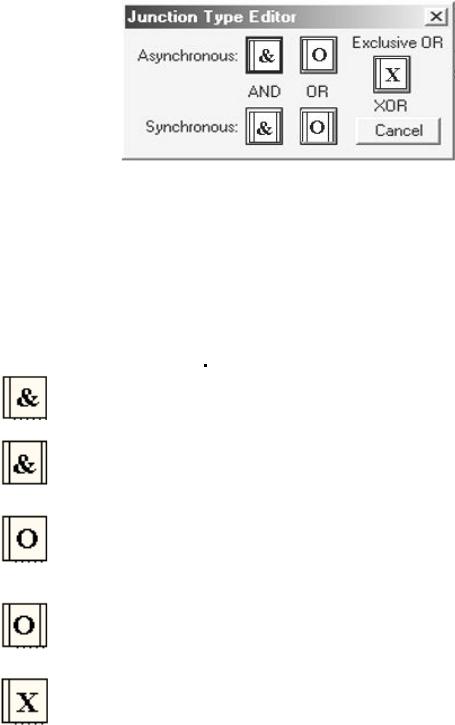
Рис.1.32. Окно выбора типа перекрёстка
|
|
|
Типы перекрестков |
Таблица 4 |
|
|
|
|
|
|
|
|
|
|
Обозначение |
Наименование |
|
Значение для |
Значение для перекрест- |
|
перекрестков слияния |
ков разветвления |
||
|
Asynchronous |
|
Все предшествующие |
Все следующие |
|
AND |
|
процессы должны |
процессы должны быть |
|
|
|
быть завершены |
запущены |
|
Synchronous |
|
Все предшествующие |
Все следующие |
|
AND |
|
процессы завершены |
процессы запускаются |
|
|
|
одновременно |
одновременно |
|
Asynchronous |
|
Один или несколько |
Один или несколько |
|
OR |
|
предшествующих |
следующих процессов |
|
|
|
процессов должны |
должны быть запущены |
|
|
|
быть завершены |
|
|
Synchronous |
|
Один или несколько |
Один или несколько |
|
OR |
|
предшествующих |
следующих процессов |
|
|
|
процессов завершены |
запускаются |
|
|
|
одновременно |
одновременно |
|
XOR |
|
Только один |
Только один |
|
(Exclusive |
|
предшествующий |
следующий процесс |
|
OR) |
|
процесс завершен |
запускается |
1.4. СОЗДАНИЕ ОТЧЁТОВ В BРWIN 2.5
Модель, выполненная в BPwin, представляет собой набор иерархически упорядоченных диаграмм. При размещении на диаграмме некоторого элемента этот элемент вместе со своими свойствами автоматически заносится в словарь
BPwin. В результате вместе с графическим изображением моделируемой
40
системы автоматически формируется подробное текстовое описание системы.
ВBPwin встроены средства для автоматической генерации отчетов. Отчеты по модели вызываются из пункта меню Report.
ВBPwin существуют следующие типы отчетов [4]:
·Model Report – отчет по модели. Содержит общую информацию о модели (ее контекстной диаграмме) – имя модели, точку зрения, предметную область моделирования, цель, имя автора, дату создания и др.
· Diagram Report - отчет по диаграмме. Включает список всех элементов, входящих в состав выбранной диаграммы(сюда входят работы, стрелки, хранилища данных, внешние ссылки и т.п.).
·Diagram Object Report – отчет по объектам диаграмм. Является самым полным отчетом по модели. В общем случае включает полный список элементов модели с описанием их свойств.
·Activity Cost Report – отчет о результатах стоимостного анализа.
· Arrow Report |
– |
отчет |
по связям. В общем |
случае содержит |
информацию |
из |
словаря |
связей, информацию о |
работе-источнике |
связи, работе-приемнике связи и информацию об иерархической структуре связей (разветвлении и слиянии стрелок).
·Data Usage Report – отчет о результатах связывания модели процессов и модели данных, созданных соответственно в BPwin и в ERwin для одной и той же предметной области.
·Model Consistency Report – отчет, содержащий список синтаксических ошибок модели.
Существует три типа возможных синтаксических ошибок модели IDEF0:
·Ошибки, которые BPwin не обнаруживает. К данному типу ошибок относятся ошибки в названиях элементов модели. Например, в соответствии с синтаксисом методологииIDEF0 название работы должно быть выражено существительным, обозначающим действие («Проектирование проекта», «Контроль проекта» и т.п.). Название
связи должно быть выражено существительным(«Промежуточный вариант проекта», «Результат контроля» и т.п.). Обнаружение ошибок данного типа осуществляется разработчиком или руководителем проекта.
·Ошибки, которые BPwin не пропускает. К данному типу ошибок относятся ошибки графического представления модели. Например, в
соответствии с синтаксисом методологииIDEF0 не допускается создание на диаграмме связи, выходящей из левой или верхней стороны работы, входящей в правую сторону работы.
·Ошибки, которые BPwin пропускает, но обнаруживает и фиксирует их список в отчетеModel Consistency Report. К данному типу ошибок относятся, например, работы и связи без названия, несвязанные стрелки, работы без связей выхода или управления.
41
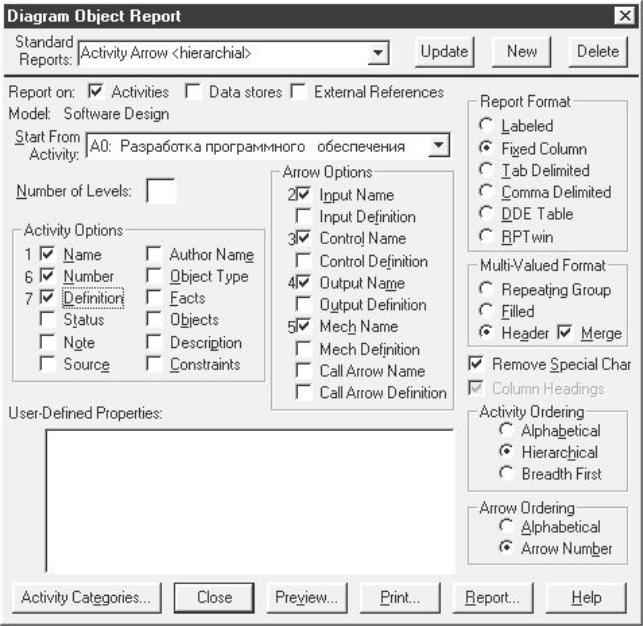
При выборе пункта менюReport, соответствующего некоторому типу отчета, появляется диалоговое окно настройки отчета. Диалоговые окна различаются для каждого из типов отчетов. Например, для отчета по объектам диаграмм Diagram Object Report диалоговое окно имеет вид, приведенный на рис.1.33.
|
|
Рис.1.33. Диалоговое окно Diagram Object Report |
|
|
|||
Раскрывающийся список Standard |
Reports предназначен |
для выбора |
|
||||
одного |
из |
стандартных |
отчетов. Стандартный |
отчет |
создается |
при |
|
определенной |
комбинации элементов |
управления |
диалога(переключателей, |
|
|||
флажков и других). Информация о стандартном отчете сохраняется в файле BPWINRPT.INI. Все установки стандартного отчета, кроме определяемых
42
пользователем свойств (User-Defined Properties), доступны из любой модели. Кнопка Update служит для изменения стандартного отчета, кнопка
Delete – для его удаления.
Для создания собственного отчета следует ввести имя отчета в поле списка выбора, задать опции отчета и затем щелкнуть по кнопке New.
Для выбора формата отчета используется группа управляющих элементов
Report Format (см. рис.1.33):
·Labeled – в отчет включается метка поля, содержимое поля печатается в следующей строке;
·Fixed Column – каждое поле печатается в своей колонке;
·Tab Delimited – поля печатаются в своих колонках, разделяемых знаком табуляции;
·Comma Delimited – поля печатаются в своих колонках, разделяемых запятыми;
·DDE Table – данные передаются по DDE приложению (например, MS Word, Excel);
·RPTwin – отчет создается в форматеPlatinum RPTwin – генератора отчетов, входящего в поставку BPwin.
Группа управляющих элементов Multi-Valued Format предназначена для управления выводом полей при группировке данных:
·Repeating Group – детальные данные объединяются в одно поле, между значениями вставляется +;
·Filled –для каждого заголовка группы данные дублируются;
·Header– печатается заголовок группы, затем – подробная информация
(используется по умолчанию).
Опции Activity Ordering и Arrow Ordering предназначены для сортировки соответственно работ и связей.
На рис.1.34 приведен фрагмент отчета Diagram Object Report, созданный при выбранной радиокнопкеFixed Column. Фрагмент того же отчета, созданный при выбранной радиокнопке Labeled, приведен на рис.1.35.
43
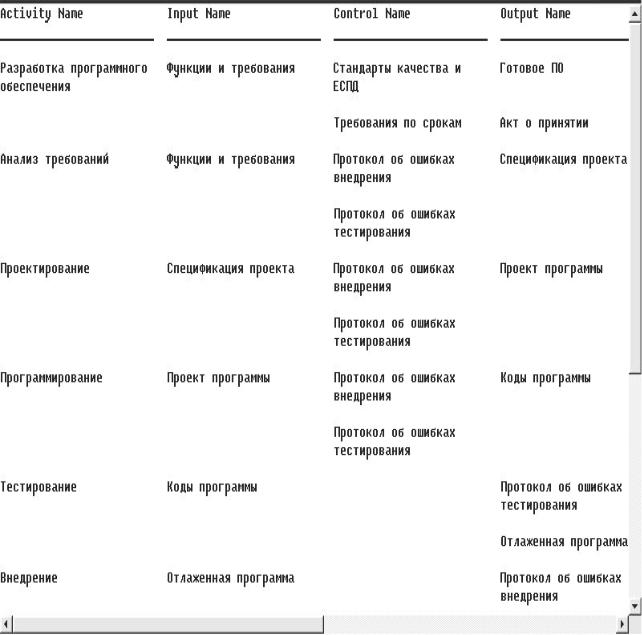
Рис.1.34. Diagram Object Report,
созданный при выбранной радиокнопке Fixed Column
44
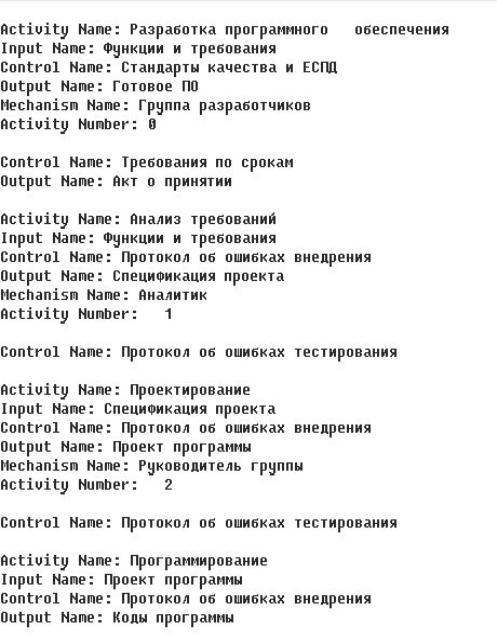
Рис.1.35. Diagram Object Report,
созданный при выбранной радиокнопке Labeled
1.5. ПОСЛЕДОВАТЕЛЬНОСТЬ ОСНОВНЫХ
ШАГОВ ПРИ СОЗДАНИИ IDEF0-МОДЕЛИ
ПРЕДМЕТНОЙ ОБЛАСТИ
При выполнении лабораторной или индивидуальной учебной работы по созданию IDEF0-модели предметной области необходимо выполнить следующие основные шаги.
45
